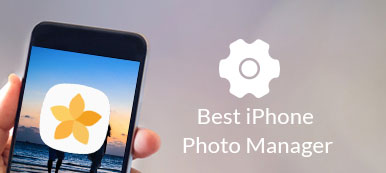Kun menet matkustaa, liittyä juhliin, syödä illallista ja käydä mielenkiintoisissa aktiviteetteissa, voit ottaa valokuvia iPhonella tallentaaksesi hetken. IPhone-valokuvasi tallennetaan oletusarvoisesti Kameran rulla-, Oma valokuva-stream-, Panoraama- ja muihin albumeihin. Ajan myötä iPhonen sisäiseen tai ulkoiseen tallennustilaan on yhä enemmän kuvia.
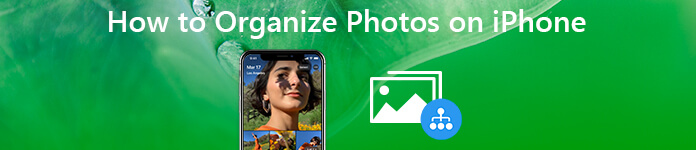
Sinun on järjestettävä valokuvia iPhonessa vapauttaaksesi tilaa. Se on myös hyvä tapa säästää aikaa loputtomaan hakuun. Voit lajitella iPhone-valokuvia ottopäivämäärän, nimen, teeman ja muun mukaan. Valokuvat-sovellus tarjoaa perusvalokuvien muokkaus- ja hallintaominaisuuksia. Jos haluat saada enemmän muokattavissa olevia säätimiä, voit kääntyä apua ammatillisiin iPhone-valokuvien järjestämisohjelmiin.
- Osa 1: Mitä voit tehdä Ultimate iPhone Photo Manager -ohjelmalla
- Osa 2: Kuvien järjestäminen iPhonessa iPhone Photo Manager -ohjelman avulla
- Bonusvinkit: Mitä tehdä virheellisesti poistettujen iPhone-kuvien palauttamiseksi
Osa 1: Mitä voit tehdä Ultimate iPhone Photo Manager -ohjelmalla
Apeaksoft iPhone Transfer pystyy siirtämään ja hallitsemaan kaikenlaisia tiedostoja iPhonessa, mukaan lukien valokuvat, videot, musiikki, yhteystiedot, viestit ja paljon muuta. Voit siirtää tietoja joustavasti iPhonen ja Mac / PC / iTunesin välillä menettämättä tietoja.
Lisäksi iPhone Transfer on enemmän kuin yksinkertainen tiedonsiirto-ohjelma. Voit järjestää valokuvia iPhone XR: ssä useilla ominaisuuksilla. Valokuvienhallinnan avulla käyttäjät voivat muokata, esikatsella ja järjestää kaikkia iPhone-valokuvia helposti. Voit myös muuntaa HEIC JPG- tai PNG-muotoon sisällä iPhone Transfer.
- Siirrä valokuvia iPhonesta iPhoneen, iPhone PC: lle / Macille, PC / Mac iPhonelle ja iTunesiin.
- Luo, nimeä uudelleen, poista albumi. Voit myös siirtää valokuvia olemassa olevaan albumiin.
- Esikatsele kaikkia valokuvia yksityiskohtaisilla tiedoilla.
- Muunna iPhone-valokuvat HEIC: stä PNG- ja JPG-tiedostoiksi säädettävällä laadulla.
- Täysin yhteensopiva iOS 18:n kanssa, mukaan lukien iPhone 16/15/14/13/12/11/X, iPad, iPod jne.
Osa 2: Kuvien järjestäminen iPhonessa iPhone Photo Manager -ohjelman avulla
Eri ihmisillä on erilaisia vaatimuksia valokuvien järjestämisessä. Tästä osiosta saat täydellisen ohjeen suosituista ominaisuuksista. Aluksi sinun on ladattava ja asennettava iPhone Photo Manager -ohjelmisto ensimmäinen.
Kuvien järjestäminen iPhone-albumissa
Vaihe 1Käynnistä iPhone Transfer. Kytke iPhone tietokoneeseen salaman USB-kaapelilla.

Vaihe 2Napsauta "Valokuvat" vasemmassa ruudussa. Näet kaikki iPhonen valokuvat pääkäyttöliittymässä.
Vaihe 3Avaa albumi nähdäksesi tallennetut iPhone-kuvat.
Vaihe 4Napauta aikataulupainiketta oikeassa yläkulmassa. Voit järjestää valokuvat iPhonessa päivämäärän mukaan.
Kuinka luoda, poistaa ja nimetä iPhone-albumeita
Vaihe 1Käynnistä iPhone Transfer. Kytke iPhone tietokoneeseen USB-kaapelin avulla.
Vaihe 2Kun napsautat "Valokuvat" vasemmassa ruudussa, näet kaikki otetut ja ladatut iPhone-valokuvat nopeasti.
Vaihe 3Napsauta ylätyökalurivin "Muut työkalut" -kohtaa.
Vaihe 4Voit valita "Lisää albumiin", "Uusi albumi", "Nimeä albumi uudelleen", "Poista albumi" ja paljon muuta järjestääksesi valokuvat albumeiksi iPhonessa.

Kuinka muuntaa HEIC JPG- ja PNG-muotoiksi
Vaihe 1Yhdistä iPhone iPhone Transferiin Windows- tai Mac-tietokoneella.
Vaihe 2Napauta iPhonen "Luota" skannataksesi kaikki iPhoneen tallennetut tiedostot.
Vaihe 3Napsauta vasemmassa ruudussa "Toolbox".
Vaihe 4Etsi ja napsauta "Työkalut" -kohdassa "HEIC Converter".
Vaihe 5Tuo HEIC-kuvat napsauttamalla "Lisää laitteelta" tai "Lisää tietokoneelta".
Vaihe 6Voit säätää kuvanlaatua ja pitää EXIF-tiedot HEIC-muuntimessa. Viimeinkin napsauta "Muunna" järjestääksesi HEIC-valokuvia iPhonessa.

Kuvien siirtäminen iPhonesta tietokoneellesi
Vaihe 1Käynnistä Apeaksoft iPhone Transfer. Liitä iPhone tietokoneeseen USB-salaman kaapelilla.
Vaihe 2Napauta iPhonen "Luota". Näet perustiedot iPhonen pääkäyttöliittymästä.

Vaihe 3Napsauta "Valokuvat" vasemmassa ruudussa skannataksesi kaikki iPhonen valokuvat. Voit esikatsella valokuvaa valitsemalla hiiren kakkospainikkeella valikosta "Esikatselu". Voit järjestää valokuvia iPhonessa albumien ja muun kanssa.

Vaihe 4Napsauta "Vie" ja valitse "Vie tietokoneeseen", "Vie iTunesiin" tai "Vie Maciin" tarpeidesi mukaan. Valitut tiedostot siirretään tietokoneellesi häviöttömästi.

Kuvien siirtäminen tietokoneesta iPhoneen
Vaihe 1Suorita iPhone Transfer. Lataa iPhone tietokoneeseen USB-kaapelilla. Avaa iPhonen lukitus ja napauta "Luota" luottaaksesi tähän tietokoneeseen.
Vaihe 2Jos haluat käyttää kaikkia iPhonen valokuvia, sinun on napsautettava "Valokuvat" vasemmassa ruudussa. Kaikki ladatut ja kaapatut valokuvat näkyvät lyhyessä ajassa.
Vaihe 3Napsauta Kuvat-osion yläosassa olevaa + -merkkiä. Valitse "Lisää tiedosto" tai "Lisää kansio" lisätäksesi valokuvia mihin tahansa iPhone-albumiin.

Bonusvinkit: Mitä tehdä virheellisesti poistettujen iPhone-kuvien palauttamiseksi
Entä jos poistat tietyn tärkeän kuvan vahingossa? Riippumatta siitä, oletko varmuuskopioinut iPhone-kuvia aiemmin, voit kääntyä iPhone Data Recovery ohjelmisto apua varten. Ohjelma tarjoaa 3-eri tapoja valokuvien palauttamiseen iPhoneen. Sinä pystyt palauta äskettäin poistetut kuvat iPhonesta ja iTunes / iCloud-varmuuskopiosta valinnaisesti ilman, että tietoja korvataan.
Apeaksoft iPhone Transfer antaa käyttäjille mahdollisuuden siirrä valokuvia iPhonesta tietokoneelle ilman iTunesia, sekä tietokoneesta iPhoneen ja iPhoneesta iPhoneen. Voit järjestää valokuvia iPhonessa ennen siirtämistä. Sisäänrakennettu valokuvien hallinta ja HEIC-muunnin ovat tehokkaita ja helppokäyttöisiä sekä aloittelijoille että asiantuntijoille. Voit hallita, varmuuskopioida ja siirtää iPhone-valokuvia käyttämällä Apeaksoft iPhone Transfer -sovellusta helposti.